Améliorer l'efficacité de la création de contenu avec divers modes d'édition WordPress
Publié: 2023-08-21Dans le paysage dynamique de la création de contenu en ligne, l'efficacité est essentielle. WordPress, l'un des systèmes de gestion de contenu les plus populaires, propose une gamme de modes d'édition qui permettent aux créateurs de rationaliser leur processus de création de contenu. Il est révolu le temps où la création de contenu se limitait à la saisie de texte traditionnelle ; aujourd'hui, WordPress propose une gamme diversifiée de modes d'édition qui répondent à différentes préférences et besoins. De l'éditeur classique à l'éditeur de blocs et même à l'édition complète du site, chaque mode est livré avec son ensemble unique de fonctionnalités conçues pour améliorer votre flux de travail et donner vie à vos idées créatives plus facilement que jamais.

Table des matières
Résultats d'apprentissage
- Maîtrise sans distraction : obtenez une compréhension approfondie de l'utilisation du mode sans distraction pour optimiser la concentration et rationaliser la génération de contenu.
- Compétence en mode Focus : Développez la capacité d'activer le mode Focus, favorisant des niveaux de concentration accrus pour une édition et un raffinement du contenu plus efficaces.
- Maîtrise du plein écran : maîtrisez l'utilisation du mode plein écran pour activer et désactiver l'interface utilisateur d'administration, en cultivant ainsi un environnement d'édition immersif.
- Navigation en mode Spotlight : acquérez les compétences nécessaires pour naviguer efficacement en mode Spotlight, en mettant en évidence des éléments de contenu spécifiques pour une édition méticuleuse et ciblée.
- Gestion de contenu efficace : apprenez à tirer parti de la fonctionnalité d'affichage de liste toujours ouverte, garantissant une accessibilité constante au contenu et améliorant ainsi les processus de gestion et d'édition.
- Expertise en édition de modèles : développez vos compétences en mode d'édition de modèles, ce qui vous permet de modifier en toute confiance les parties du modèle et de personnaliser de manière complexe les mises en page des sites Web.
Questions de compréhension
- Quel est votre niveau de familiarité avec les différents modes d’édition proposés dans l’éditeur de blocs ?
- Où composez-vous généralement le contenu de votre site Web ?
- Comment ces modes d’édition peuvent-ils améliorer votre expérience en matière d’écriture ou d’édition ?
Création de contenu étape par étape
Étape 1 : Identification du besoin
Vous êtes-vous déjà retrouvé confronté à trop de distractions lors de l'édition ou de la rédaction d'une page ou d'un article ? Avant d'aborder les spécificités des modes éditeur, nous aborderons le défi courant des influences externes affectant votre processus de création de contenu.
Étape 2 : Mode sans distraction - Création de contenu
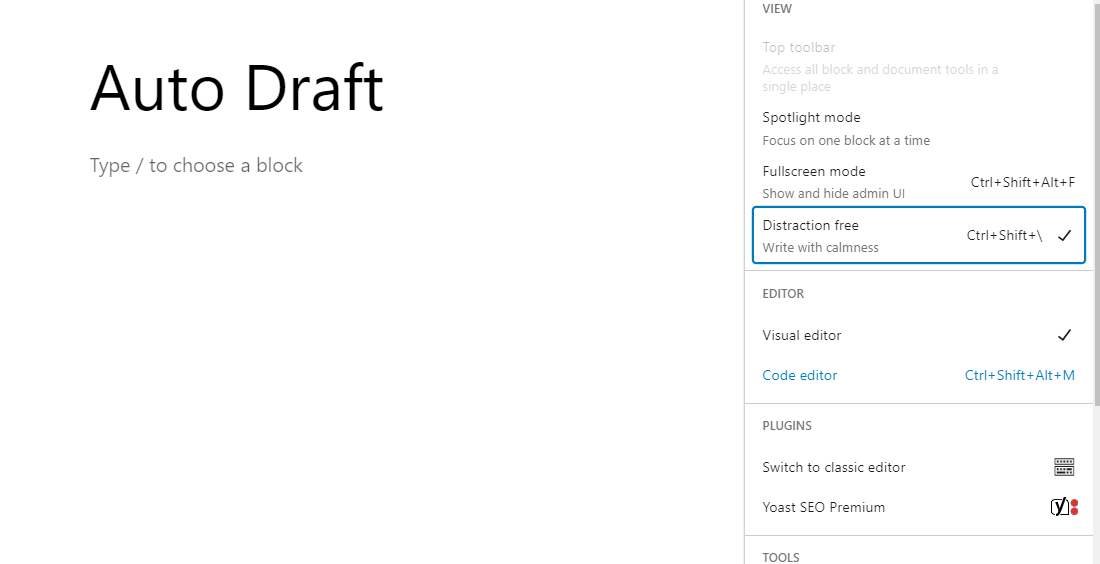
Le premier est le mode sans distraction, un ajout récent visant à améliorer votre concentration sur l’écriture. Pour activer ce mode, cliquez sur les trois points verticaux situés dans le coin supérieur droit. En activant « Sans distraction », vous bénéficierez d'une réduction des distractions à l'écran, vous permettant ainsi « d'écrire avec calme ».

Étape 3 : Engagement du mode de mise au point
L'activation du mode focus introduit un changement transformateur dans l'écran de l'éditeur. La barre d'outils supérieure disparaît et la barre d'outils de bloc reste masquée lors de l'interaction avec le contenu. Cette conception délibérée vous permet de rester immergé dans votre écriture, minimisant les distractions. Le résultat est une expérience d’édition simplifiée qui ressemble beaucoup à un éditeur de texte, favorisant une concentration unique sur vos mots.
Étape 4 : Ajout de bloc sans effort
Lorsque vous devez ajouter un nouveau bloc, le processus est simple : tapez simplement une barre oblique suivie du nom du bloc. Si vous avez besoin de la barre d'outils en mode sans distraction, un simple mouvement de la souris vers le haut de l'écran la révélera ?
Étape 5 : Immersion en plein écran
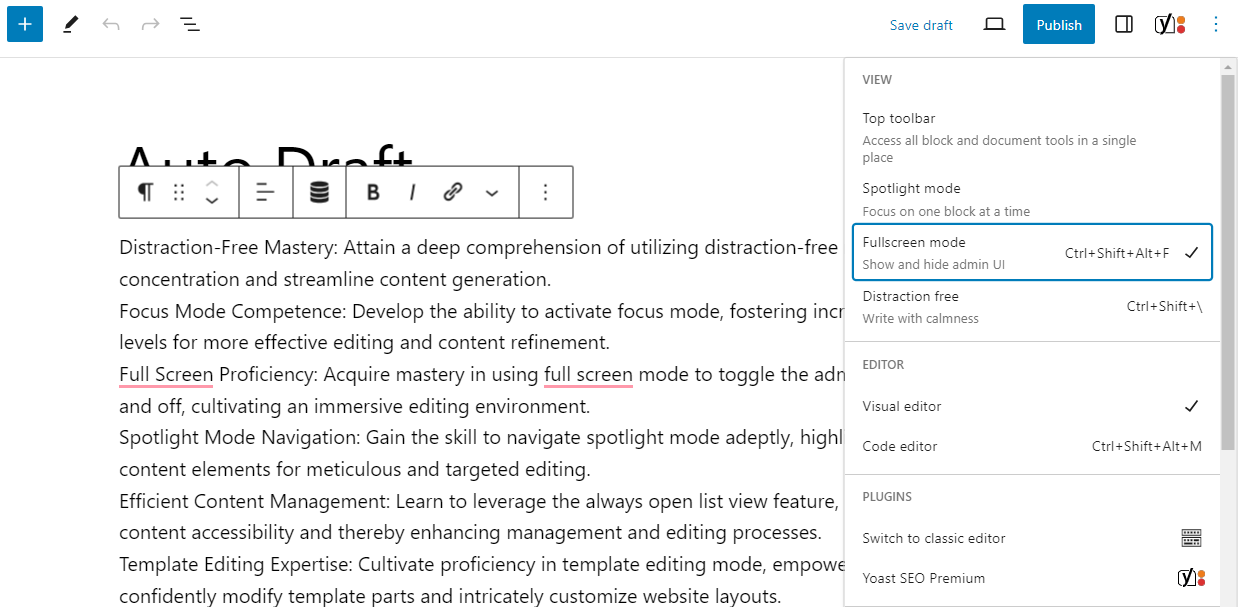
Plongez dans le mode plein écran, qui offre la possibilité de basculer l'affichage de l'interface utilisateur d'administration. Si vous préférez une barre latérale d'administration visible pendant que vous travaillez, cette fonctionnalité peut être désactivée. Le mode plein écran permet d'accéder facilement à votre barre latérale ou vous permet de la masquer selon vos besoins.
Étape 6 : Mettre en lumière la création de contenu
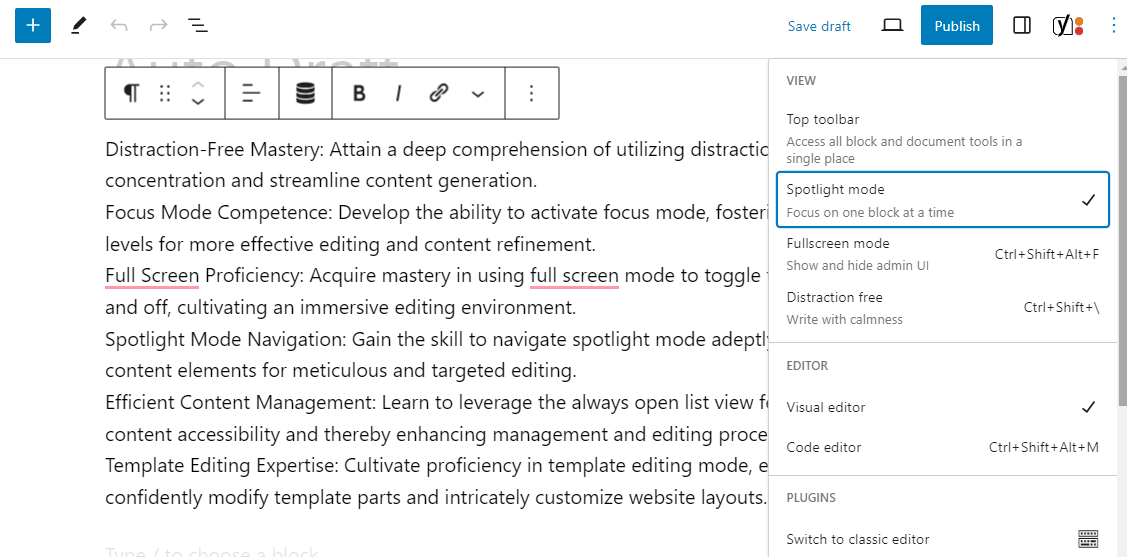
Le mode Spotlight entre en jeu, disponible à la fois dans l'éditeur de publication et dans l'éditeur de site. L'activation de ce mode grise tous les blocs sauf celui sur lequel vous vous concentrez. Cette approche encourage une attention particulière à un bloc à la fois. Ce mode est particulièrement utile pour les personnes recherchant une concentration intense lors de la création de contenu.
Lisez aussi : Présentation de Learnmate – Un thème éducatif pour LearnDash
Étape 7 : Optimisation avec la barre d'outils supérieure - Création de contenu
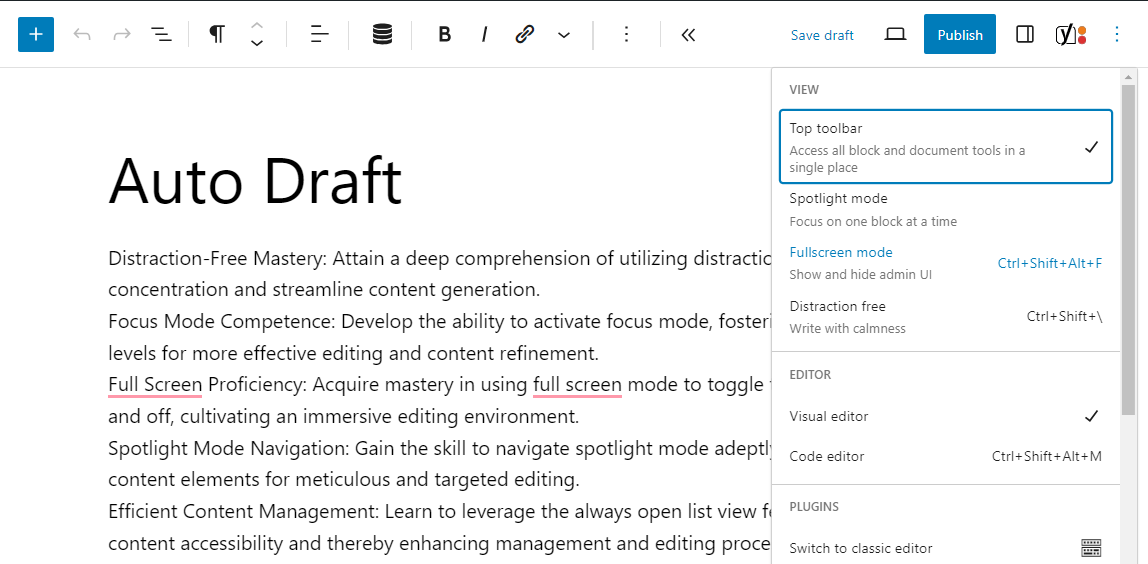
Une option à noter est la possibilité d'activer la barre d'outils supérieure pendant votre travail et vos modifications. Opter pour l’affichage de la barre d’outils en bloc atténue les inquiétudes concernant la barre d’outils qui obstrue votre processus d’édition.
Étape 8 : Toujours ouvrir la vue Liste – Création de contenu
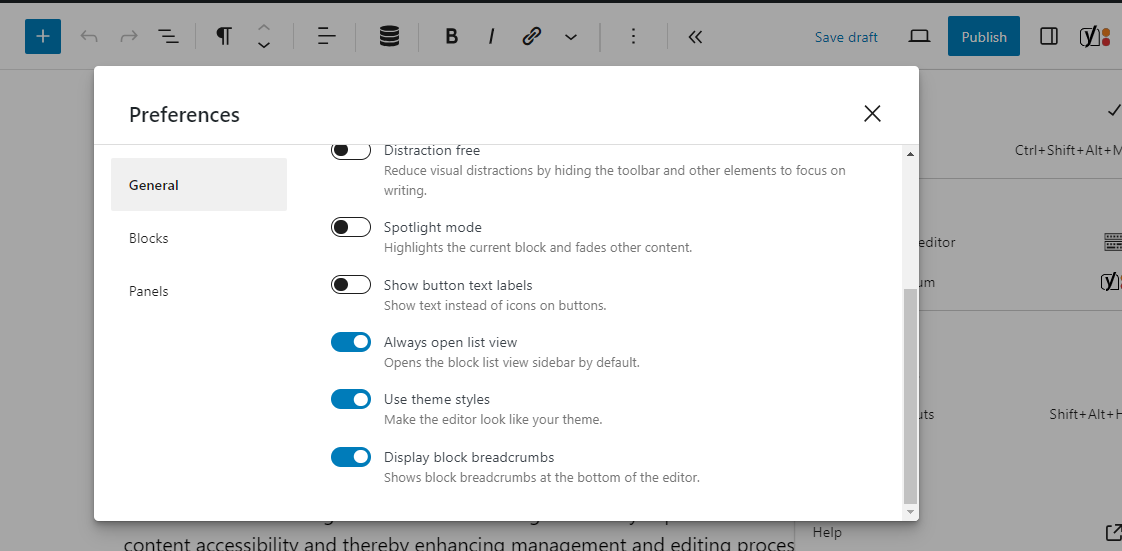
Envisagez d'explorer la fonctionnalité "Toujours ouvrir la vue de liste", qui garantit un accès cohérent à la barre latérale de la vue de liste. Cette option, disponible à la fois dans l'éditeur de publication et dans l'éditeur de site, ouvre la barre latérale chaque fois que vous entrez dans l'éditeur de bloc. Ceci est particulièrement avantageux pour ceux qui s'appuient fortement sur la vue de liste.
Lisez également : 13 meilleures extensions Chrome pour les spécialistes du marketing numérique
Étape 9 : Édition améliorée avec des modèles
Pour ceux qui travaillent avec des modèles, la possibilité de modifier les parties de modèle d'en-tête et de pied de page en mode d'édition de modèle est un atout précieux. Cette fonctionnalité garantit une expérience d'édition simplifiée et ciblée. De plus, vous pouvez expérimenter en faisant glisser vos éléments d'en-tête et de pied de page pour visualiser leur apparence sur des écrans plus petits.
Étape 10 : Intégration et exploration
Maintenant que vous avez acquis des connaissances sur ces modes d'édition, je vous encourage à les explorer de première main. Testez leur impact sur votre productivité en écriture et découvrez comment chaque mode peut être exploité pour améliorer votre processus de création de contenu.
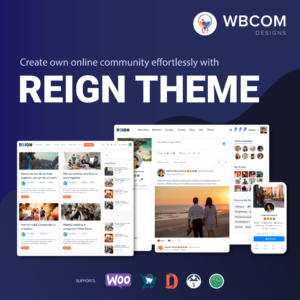
Conclusion sur la création de contenu
Les modes distinctifs de WordPress étendent des capacités inégalées pour rationaliser la création de contenu. En atteignant les résultats d'apprentissage spécifiés associés à ces modes, les créateurs de contenu, les concepteurs Web et les administrateurs peuvent exploiter tout le potentiel de WordPress. La maîtrise de ces fonctionnalités optimise non seulement le flux de travail, mais élève également le
Lectures intéressantes :
Meilleurs thèmes WordPress pour la conception de sites
Ajout du lien de votre plugin au menu de la barre d'outils des membres BuddyPress
Examen du plugin de barre d'outils BuddyPress
